Android Studio adalah salah satu software yang sangat penting bagi pengembang aplikasi Android. Dalam postingan ini, kita akan membahas bagaimana cara menginstal Android Studio di dalam Windows. Tutorial ini cocok bagi pemula yang ingin belajar mengembangkan aplikasi Android.
 Cara menginstal Android Studio
Cara menginstal Android Studio
Berikut adalah langkah-langkah dalam menginstal Android Studio di Windows:
- Download Android Studio dari situs resmi. Pastikan kamu mengunduh versi terbaru.
- Buka file yang sudah kamu unduh
- Proses instalasi akan dimulai. Ikuti panduan yang ada di layar untuk menyelesaikan instalasi
- Setelah proses instalasi selesai, buka Android Studio
- Android Studio akan meminta kamu untuk memilih tema dan setelan yang diinginkan. Kamu bisa memilih tema yang kamu suka dan isi setelan yang dibutuhkan
- Setelah selesai, Android Studio siap digunakan
Selamat! Sekarang kamu sudah berhasil menginstal Android Studio. Kita akan membahas bagaimana cara menggunakan Android Studio pada bagian tutorial selanjutnya.
 Pengertian Android Studio
Pengertian Android Studio
Android Studio adalah software yang dikembangkan oleh Google untuk membantu para pengembang aplikasi Android dalam mengembangkan dan menguji aplikasi Android. Dalam Android Studio, kamu bisa membuat, mengedit, dan menguji aplikasi Android dengan mudah. Android Studio menggunakan bahasa pemrograman Java atau Kotlin.
Tidak hanya itu, Android Studio juga dilengkapi dengan fitur yang sangat berguna bagi para pengembang, seperti:
- Layout editor yang mempermudah proses pembuatan tampilan aplikasi Android
- Visual layout editor yang memungkinkan kamu membuat tampilan aplikasi Android dengan cara drag-and-drop
- Debugger yang membantu kamu dalam menyelesaikan masalah yang muncul saat mengembangkan aplikasi Android
- Emulator yang memungkinkan kamu untuk menguji aplikasi Android di dalam berbagai tipe perangkat Android tanpa harus memiliki perangkat Android yang sesungguhnya
Android Studio juga selalu diperbarui oleh Google secara teratur, sehingga kamu selalu mendapatkan fitur terbaru saat menggunakan Android Studio.
 Cara menginstal Android Studio di Windows
Cara menginstal Android Studio di Windows
Jika kamu baru mengenal dunia pengembangan aplikasi Android, mungkin kamu merasa kesulitan dalam menginstal Android Studio di Windows. Berikut adalah 4 cara menginstal Android Studio di Windows, lengkap dengan langkah-langkah dan gambar:
1. Menggunakan installer Android Studio
Cara pertama adalah dengan menggunakan installer Android Studio. Berikut adalah langkah-langkahnya:
- Download Android Studio installer dari situs resmi
- Buka file yang sudah kamu unduh
- Proses instalasi akan dimulai. Ikuti panduan yang ada di layar untuk menyelesaikan instalasi
- Setelah proses instalasi selesai, buka Android Studio
- Android Studio akan meminta kamu untuk memilih tema dan setelan yang diinginkan. Kamu bisa memilih tema yang kamu suka dan isi setelan yang dibutuhkan
- Setelah selesai, Android Studio siap digunakan
Installer Android Studio sangat cocok bagi kamu yang ingin menginstal Android Studio dengan mudah dan cepat.
2. Menggunakan file ZIP
Cara kedua adalah dengan mengunduh file ZIP Android Studio dari situs resmi. Berikut adalah langkah-langkahnya:
- Download file ZIP Android Studio dari situs resmi
- Ekstrak file ZIP ke dalam folder yang diinginkan
- Buka folder Android Studio yang sudah diekstrak
- Buka file studio.exe untuk menginstal Android Studio
- Setelah proses instalasi selesai, buka Android Studio
- Android Studio akan meminta kamu untuk memilih tema dan setelan yang diinginkan. Kamu bisa memilih tema yang kamu suka dan isi setelan yang dibutuhkan
- Setelah selesai, Android Studio siap digunakan
Metode kedua ini cocok bagi kamu yang ingin menginstal Android Studio di dalam folder tertentu atau tidak ingin menginstal Android Studio dengan proses instalasi yang konvensional.
3. Menggunakan Chocolatey
Cara ketiga adalah dengan menggunakan Chocolatey, sebuah package manager untuk Windows. Berikut adalah langkah-langkahnya:
- Pastikan kamu sudah menginstal Chocolatey di dalam Windows. Jika belum, kunjungi situs resmi Chocolatey untuk mengunduh dan menginstal Chocolatey terlebih dahulu.
- Buka command prompt
- Ketikkan perintah
choco install androidstudiodan tekan enter - Proses instalasi akan dimulai. Tunggu hingga proses instalasi selesai
- Setelah proses instalasi selesai, buka Android Studio
- Android Studio akan meminta kamu untuk memilih tema dan setelan yang diinginkan. Kamu bisa memilih tema yang kamu suka dan isi setelan yang dibutuhkan
- Setelah selesai, Android Studio siap digunakan
Cara ketiga ini cocok bagi kamu yang ingin menginstal Android Studio dengan menggunakan Chocolatey, atau ingin mencoba menggunakan Chocolatey sebagai alternatif dalam menginstal software di Windows.
4. Menggunakan JetBrains Toolbox
Cara keempat adalah dengan menggunakan JetBrains Toolbox. Berikut adalah langkah-langkahnya:
- Download JetBrains Toolbox dari situs resmi
- Install JetBrains Toolbox seperti biasa
- Buka JetBrains Toolbox
- Cari dan instal Android Studio
- Setelah proses instalasi selesai, buka Android Studio
- Android Studio akan meminta kamu untuk memilih tema dan setelan yang diinginkan. Kamu bisa memilih tema yang kamu suka dan isi setelan yang dibutuhkan
- Setelah selesai, Android Studio siap digunakan
Cara keempat ini cocok bagi kamu yang sudah familiar dengan JetBrains Toolbox dan ingin menginstal Android Studio dengan mudah melalui JetBrains Toolbox.
FAQ
Tanya: Apakah Android Studio gratis?
Jawab: Ya, Android Studio gratis untuk diunduh dan digunakan. Namun, kamu mungkin perlu membayar biaya lisensi jika ingin menggunakan fitur tertentu yang disediakan oleh Android Studio.
Tanya: Apakah saya harus memiliki perangkat Android untuk mengembangkan aplikasi Android di Android Studio?
Jawab: Tidak, kamu tidak perlu memiliki perangkat Android untuk mengembangkan dan menguji aplikasi Android di Android Studio. Android Studio dilengkapi dengan emulator Android yang memungkinkan kamu menguji aplikasi Android di dalam berbagai perangkat Android tanpa harus memiliki perangkat Android yang sesungguhnya.
Video Tutorial
Berikut adalah video tutorial mengenai cara menginstal Android Studio:
Itulah cara menginstal Android Studio di Windows. Dengan menginstal Android Studio, kamu sudah siap untuk belajar mengembangkan aplikasi Android. Jangan lupa untuk selalu memperbarui Android Studio agar selalu mendapatkan fitur terbaru dan bug fix.
 Cara menginstal Android Studio
Cara menginstal Android Studio Pengertian Android Studio
Pengertian Android Studio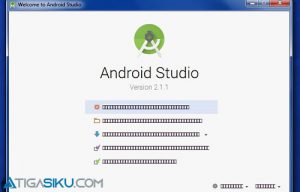 Cara menginstal Android Studio di Windows
Cara menginstal Android Studio di Windows